Ce tutoriel est une étape de mon autre tutoriel : Mini Serveur Multimédia Portable Plex Raspberry Pi 3.
Pour installez Plex Serveur sur votre Raspberry Pi, suivez les étapes ci-dessous.
Passez en mode « Super Utilisateur » avec la commande : sudo su
Ensuite, nous allons télécharger la clé publique qui authentifiera les téléchargements du dépôt dev2day.de, exécutez la commande : wget -O - https://dev2day.de/pms/dev2day-pms.gpg.key | apt-key add -
On ajoute le dépôt fourni par dev2day.de pour l’install de Plex avec la commande : echo "deb https://dev2day.de/pms/ jessie main" >> /etc/apt/sources.list.d/pms.list
On installe le package de transport HTTPS pour permettre l’accès au contenu HTTPS sur Internet en tapant la commande suivante : apt-get install apt-transport-https -y
On remet le liste des paquets à jour : aptitude update
Enfin, nous installons le logiciel Plex Media Server : apt-get install plexmediaserver-installer -y
Je recommande de reboot pour ne pas avoir de problèmes lors de la config du Plex Server : sudo reboot now
Une fois redémarré, reconnectez-vous en SSH.
Pour éviter tout problèmes de droits d’accès, nous allons configurer Plex pour qu’il s’exécute sous le nom d’utilisateur « Pi ».
Exécutez cette commande pour ouvrir le fichier de configuration : sudo nano /etc/default/plexmediaserver.prev
Trouvez la ligne suivante et remplacez « plex » par « pi » (sans les guillemets) : PLEX_MEDIA_SERVER_USER=plex devient PLEX_MEDIA_SERVER_USER=pi
Tapez ctrl+o puis ENTER pour sauvegarder les changements, ensuite tapez ctrl+x pour quitter l’éditeur.
Redémarrez Plex avec la commande : sudo service plexmediaserver restart
Ouvrez votre explorateur internet préféré (I.E., EDGE, Chrome, Firefox, Safari,…) et entrez l’adresse IP de votre Raspberry Pi suivi de :32400/web, exemple : 192.168.1.10:32400/web/
Vous allez être rediriger vers la page de login de PLEX, si vous avez un compte, connectez vous, si pas créez en un. Il vous est possible d’utiliser un compte Google, Facebook ou alors tout simplement votre mail.
Une fois que vous êtes connecté, vous serez rediriger sur la page de votre serveur IP:32400/web/ .
Vous pouvez passer maintenant à la configuration de votre serveur multimédia.

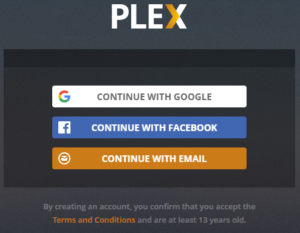
je me retrouve bloqué à cette étape étant donner que lorsque j’essaye de me connecter au serveur depuis mon navigateur, il m’indique le message suivant : « 192.********* n’autorise pas la connexion »
Bonjour,
Si je comprends bien, et c’est lorsque vous entrez l’adresse « votreIP:32400/web/ » que vous avez ce message ?
Si oui, plusieurs pistes sont possibles :
1. Êtes-vous avec votre PC et Raspberry sur le même réseau LAN ? Si vous avez configuré votre Pi avec Putty, la réponse sera probablement oui 🙂
2. Il y a peut-être un par-feu qui bloque le port 32400 ?
Sinon reprenez tout depuis le début, car à moins qu’un détail ne m’échappe, il n’y a rien de particulier à faire pour se connecter au serveur après son installation.
merci beaucoup de votre réponse, j’ai en effet connecté mon raspberry sur le même réseau LAN que mon ordinateur avec lequel je communiquais en ssh putty.
J’ai finalement opté pour l’installation d’un serveur samba sur le raspberry pi, cela a bel et bien marché. J’ai seulement besoin de l’application vlc sur android ou IOS et le serveur est très facilement reconnu.
Merci pour tout 😉